Модуль Сетки¶
- Table of contents
- Модуль Сетки
Модуль Сетки предназначен для подготовки эфирного расписания. Он позволяет автоматически заполнять расписание заранее сформированными блоками.
Модуль входит в состав приложений МАГ и Медиапланнер, а также может быть включен в любую конфигурацию приложения Джин.
Основные понятия¶
Сеть¶
Сеть - это множество расписаний, имеющих общую или очень похожую структуру вещания и, как следствие, структуру суточного расписания. Обычно в сеть объединяются региональные расписания.
Существующие сети настраивается в Общих настройках на закладке Сети, а принадлежность расписаний к сети - на закладке Расписания.
При формировании любого суточного расписания из входящих в одну сеть будет использоваться сетка этой сети. Для использования сеток расписание должно находиться в той сети, в которой создана сетка.
Сетка¶
Сетки используются для удобства автоматического формирования расписания. Каждая сетка определяет варианты суточной структуры расписания.
Сеток может быть несколько, но только одну из них (активную) можно загружать в разные расписания. Область действия конкретной сетки определяется ее датой начала. Сетка состоит из дней.
День¶
День представляет собой определенный шаблон вещания для суток. Например, будний день, выходной, понедельник, любой день. День состоит из 24 шаблонов часа - клоков.
Клок¶
Клок представляет собой именованный шаблон одного часа расписания, то есть 60 минут эфирного времени (от 00 минут 00 секунд до 59 минут 59 секунд). Клок состоит из набора блоков.
Клоки помогают стандартизировать составление расписания, не переделывая многократно и не создавая заново различные элементы. В клок могут входить все те же элементы, что и в обычное расписание - обычные элементы, ротируемые позиции, инфо и пр.
Интерфейс модуля¶
Модуль содержит две вкладки — Вкладка Сетка и Вкладка Клоки. Над вкладками расположено поле Расписание, в котором выбирается, для какой сети создается сетка.
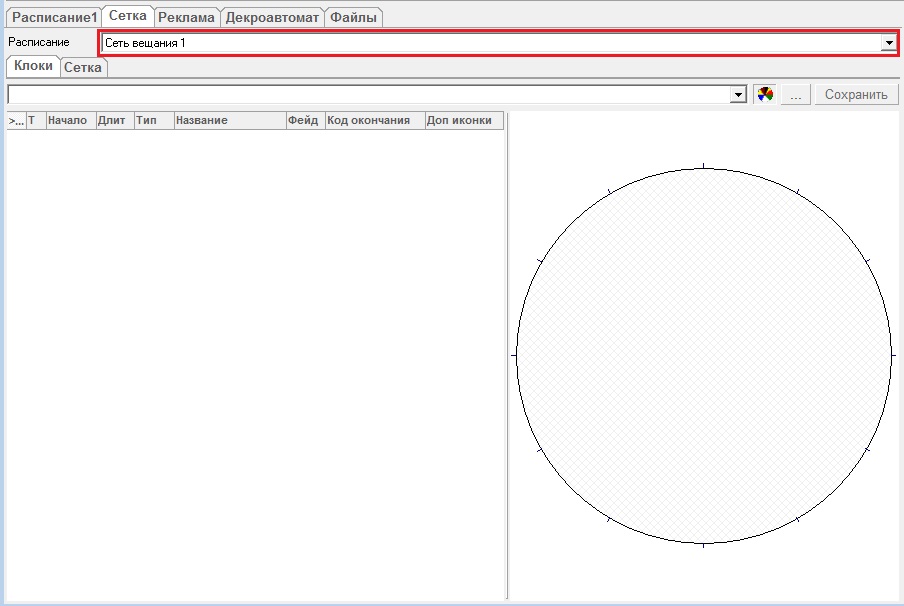
Вкладка Клоки¶
На вкладке Клоки отображается список блоков, составляющих один час эфирного времени.
Над списком блоков расположены кнопки:
 — отобразить либо скрыть диаграмму, отражающую заполнение клока блоками.
— отобразить либо скрыть диаграмму, отражающую заполнение клока блоками.
 — содержит следующие пункты меню:
— содержит следующие пункты меню:
- Создать клок — создает клок. Открывает окно Свойства клока.
- Свойства клока — позволяет редактировать название клока. Открывает окно Свойства клока.
- Удалить клок — удаляет выбранный клок.
- Обновить длительность ротируемых элементов
- Сохранить клок как… — позволяет сохранить текущий клок под другим названием.
Кнопка Сохранить — сохраняет изменения в клоке.
Контекстное меню списка блоков¶
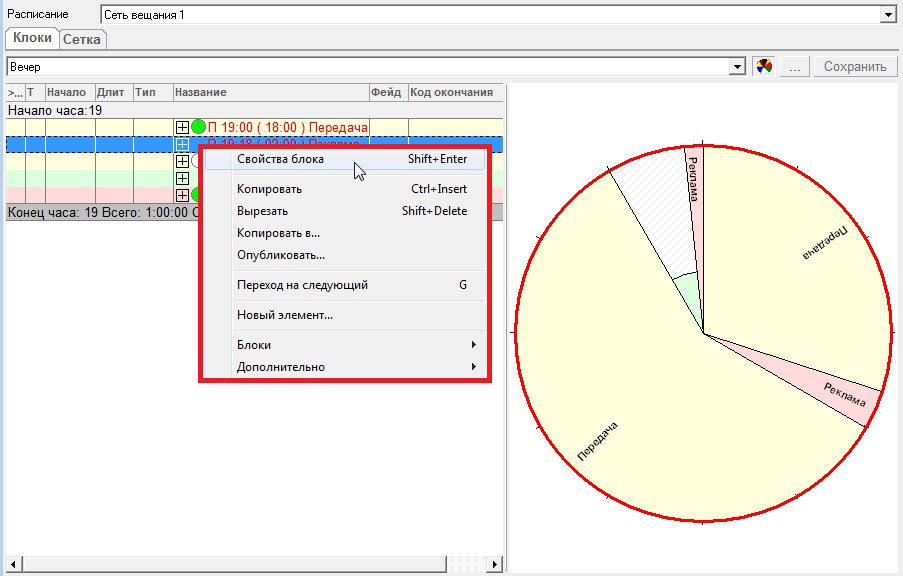
Щелчком правой клавишей мыши по наименованию блока в списке блоков открывается контекстное меню, содержащее следующие пункты:
Свойства блока — открывает окно свойств выделенного блока;
Копировать — копирует выделенный блок или элемент блока в буфер обмена;
Вырезать — вырезает выделенный блок или элемент блока в буфер обмена;
Вставить — вставляет выделенный блок или элемент блока из буфера обмена;
Копировать в… — экспортирует выделенный элемент расписания, позволяя задать произвольный формат сохранения аудио, т. е. задать частоту дискретизации, поток, компрессию, формат. Она вызывает вспомогательное окно Экспорт файлов.
Опубликовать… — экспортирует выделенный элемент расписания, но использовать можно только форматы экспорта "для подкастов", иначе "общие" форматы экспорта.
Переход на следующий — установить или снять у элемента метку «Переход на следующий» для эфирного плеера.
Новый элемент — добавляет новый элемент в блок. Открывает окно Новый элемент.
Блоки содержит ряд пунктов:
- Создать блок — создает новый блок (см. Блок).
- Копировать выделенные блоки — копирует выделенный блок в буфер обмена;
- Вырезать выделенные блоки — вырезает выделенный блок в буфер обмена;
- Удалить выделенные блоки — удаляет выделенный блок;
- Удалить пустые блоки включает в себя следующие функции:
- Удалить пустые рекламные блоки — удаляет пустые блоки рекламного типа;
- Удалить пустые музыкальные блоки — удаляет пустые блоки музыкального типа;
- Удалить пустые новостные блоки — удаляет пустые блоки новостного типа;
- Удалить пустые программные блоки — удаляет пустые блоки программного типа;
- Удалить пустые не типизированные блоки — удаляет пустые блоки неопределенного типа;
- Удалить все пустые блоки — удаляет все пустые блоки.
- Просмотреть блок как текст… — просмотр текстовых элементов блока. Команда открывает окно, отображающее название текстового элемента, его содержание и ориентировочное время прочтения;
- Развернуть рекламные блоки — отображает содержимое рекламных блоков;
- Развернуть новостные блоки — отображает содержимое новостных блоков;
- Развернуть программные блоки — отображает содержимое программных блоков;
- Развернуть музыкальные блоки — отображает содержимое музыкальных блоков;
- Развернуть не типизированные блоки — отображает содержимое блоков без типа;
- Свернуть рекламные блоки — скрывает содержимое рекламных блоков;
- Свернуть новостные блоки — скрывает содержимое новостных блоков;
- Свернуть программные блоки — скрывает содержимое программных блоков;
- Свернуть музыкальные блоки — скрывает содержимое музыкальных блоков;
- Свернуть не типизированные блоки — скрывает содержимое блоков без типа;
- Развернуть все блоки — отображает содержимое всех блоков;
- Свернуть все блоки — скрывает содержимое всех блоков;
Дополнительно:
- Разрешить синхронизацию эл-та с БД — разрешает синхронизацию элемента с БД, то есть обновлять элемент в расписании, если он обновился в БД;
- Запретить синхронизацию эл-та с БД — разрешает синхронизацию элемента с БД, то есть обновлять элемент в расписании, если он обновился в БД.
Щелчком правой клавишей мыши по наименованию элемента в списке блоков открывается аналогичное контекстное меню, но содержащее ряд дополнительных функций:
Свойства — открывает окно свойств элемента блока;
Поиск точки старта — вызов модуля поиска точки старта фонограммы;
Редактировать выделенный элемент — открывает редактор для изменения содержимого звуковых или текстовых элементов расписания;
Склейка — вызов редактора склеек для редактирования перехода между фонограммами. Открывает окно Crossfade;
Склейка 3 — вызов редактора склеек для редактирования перехода между тремя фонограммами. Открывает окно Crossfade;
Crossfade selected — редактирование перехода между выделенными фонограммами одного блока. Открывает окно Crossfade;
Запись Voice track — запись речевого оформления перехода с одной фонограммы на другую (между выделенным и следующим элементом);
Запись всех Voice Track — запись речевого оформления перехода с одной фонограммы на другую (между всеми элементами);
Групповая склейка (Set group crossfade) — установка фиксированной склейки на переходе между выделенными фонограммами;
Просмотреть текст — просмотр текст сюжета;
Прослушать кроссфейд — открытие окна технологической прослушки для контроля звучания перехода от одной фонограммы к другой;
Прослушать PFL — открытие окна технологической прослушки для контроля звучания звукового элемента;
История категории — открывает окно History. Оно представляет собой список элементов данной категории, которые были воспроизведены.

Вкладка Сетка¶
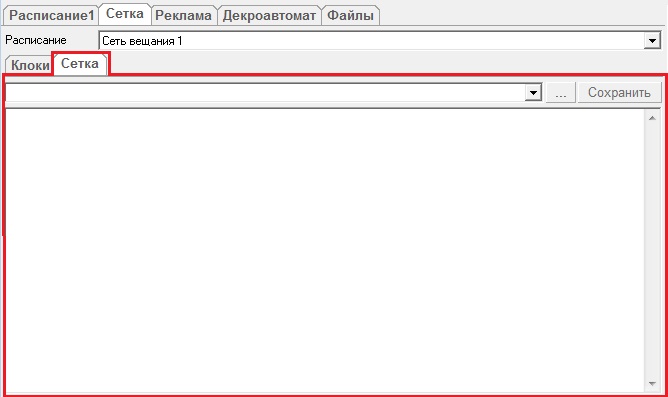
Вкладка представляет собой список сеток, принадлежащих указанной в пункте Расписание сетке вещания. Необходимую сетку можно выбрать в раскрывающемся меню, используя кнопку  .
.
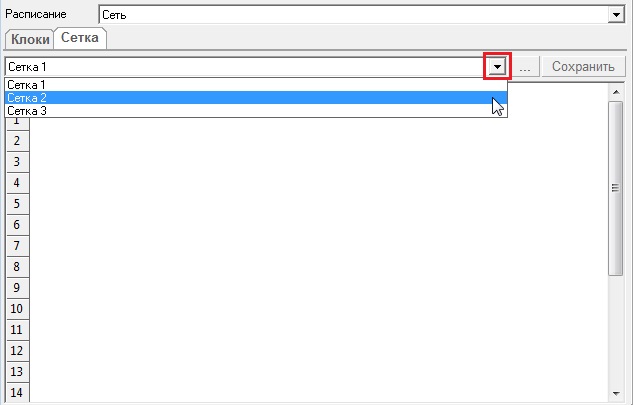
Кнопка меню  содержит следующие пункты:
содержит следующие пункты:
- Редактор сеток — позволяет создать, изменить или удалить сетку. Открывает окно Сетки.
- Создать день — позволяет задать день недели для сетки. Открывает окно День сетки.
- Удалить день — удаляет день из сетки.
- Сохранить сетку — сохраняет изменения сетки.
Кнопка Сохранить также сохраняет изменения в сетке.
Создание расписания с помощью сетки¶
Сетка состоит из дней, каждый из которых, в свою очередь, состоит из клоков. В первую очередь необходимо создать клоки, из которых затем сформировать сетку. Далее нужно загрузить в базу данных файлы, которые будут проигрываться в эфире и импортировать созданную сетку в расписание.
Создание клока¶
Так как клок равен часу, проанализируйте свой эфир: можно ли стандартизировать клоки по времени суток (ночь, утро, день, вечер) или по жанрам передач (информационно-аналитические, художественно-публицистические и т. п.), или же придётся на каждый час суток создавать свой отдельный клок.
Далее перейдите на вкладку Сетка, далее — на вкладку Клоки. Из выпадающего списка Расписание выберите то расписание, для которого создается данный клок (если расписание одно, то выбирать ничего не нужно). Нажав на кнопку меню  , выбираем команду Создать клок. В открывшемся окне Свойства клока необходимо ввести название (например, «7:00» или «Будни-утро»).
, выбираем команду Создать клок. В открывшемся окне Свойства клока необходимо ввести название (например, «7:00» или «Будни-утро»).
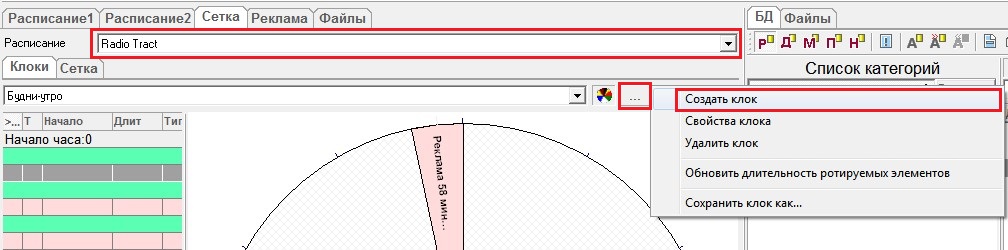
Теперь новый клок нужно заполнить блоками.
Заполнение клока блоками¶
Для заполнения клока блоками нажмите кнопку  , либо щелкните правой клавишей мыши на пустом списке блоков на вкладке Клоки и в контекстном меню выберите Блоки\Создать блок.
, либо щелкните правой клавишей мыши на пустом списке блоков на вкладке Клоки и в контекстном меню выберите Блоки\Создать блок.
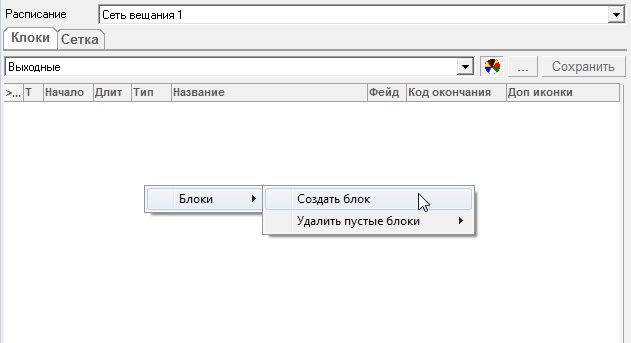
Откроется окно Новый блок. Укажите нужное название, поведение, тип блока, время начала и длительность, параметры привязки ко времени и другие необходимые свойства блока (см. Блок).
> Внимание. В параметрах Время и длина надо указывать значения минут и секунд. Так как в совокупности продолжительность всех блоков не должна превышать длительность клока, то есть 60 минут.
Нажмите кнопку OK. Теперь в списке блоков на вкладке Клоки отобразится созданный блок.
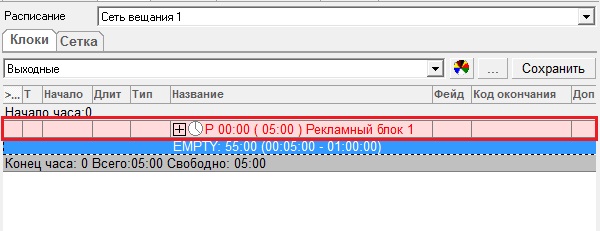
Таким образом можно последовательно заполнить клок нужными блоками. Нажав на кнопку  , вы сможете видеть на диаграмме, как заполняется клок.
, вы сможете видеть на диаграмме, как заполняется клок.
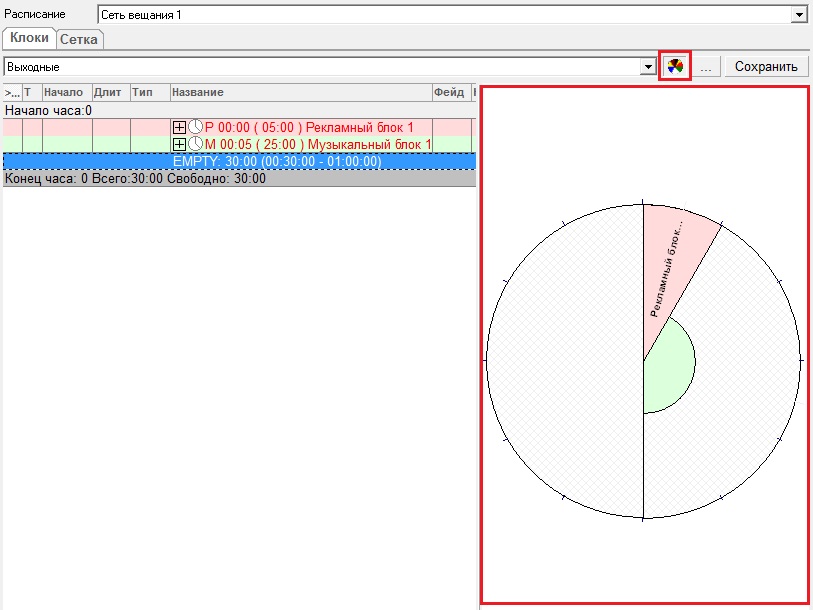
При наложении блоков друг на друга в списке блоков появиться сообщение OVER, а на диаграмме блоки будут выделены линией красного цвета.
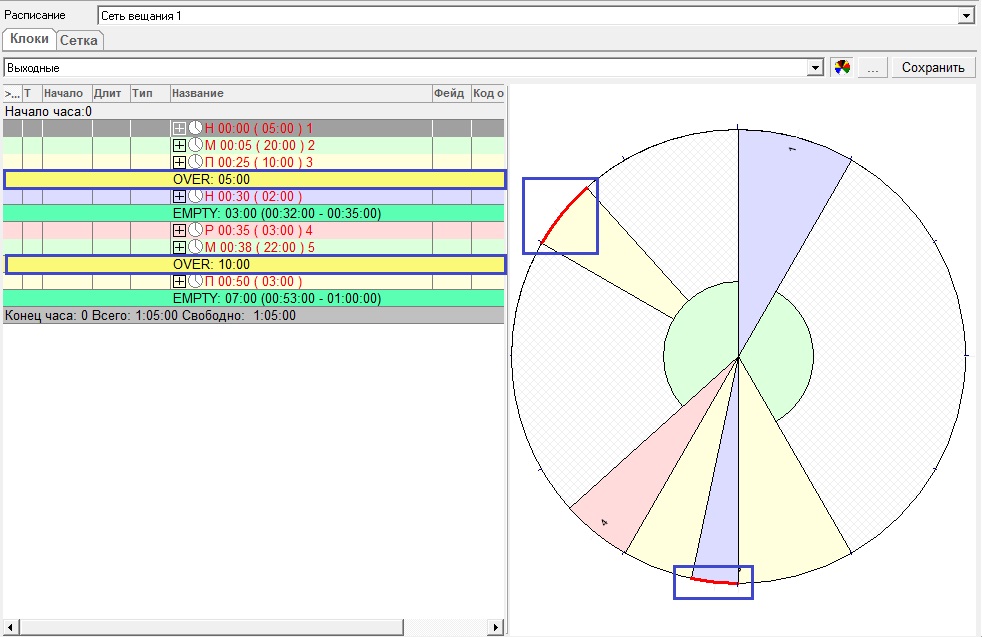
Отредактируйте время начала и длительность блоков, чтобы не было их пересечения друг с другом. Для сохранения изменений в клоке нажмите кнопку Сохранить.
При необходимости на основе базовых клоков создаются рабочие. Они могут отличаются от базовых немузыкальными элементами - часовыми отбивками, наличием или отсутствием новостей, рубрик.
Создание сетки¶
Готовыми клоками можно заполнить сетку. Чтобы ее создать, перейдите на вкладку Сетка и нажмите кнопку  , выберите пункт Редактор сеток. В появившемся окне Сетки нажмите кнопку Создать. Откроется окно Параметры сетки. Здесь необходимо ввести Название сетки и выбрать дату начала ее действия (по умолчанию это дата создания). Если вы планируете использовать данную сетку, не забудьте отметить её как Активную.
, выберите пункт Редактор сеток. В появившемся окне Сетки нажмите кнопку Создать. Откроется окно Параметры сетки. Здесь необходимо ввести Название сетки и выбрать дату начала ее действия (по умолчанию это дата создания). Если вы планируете использовать данную сетку, не забудьте отметить её как Активную.
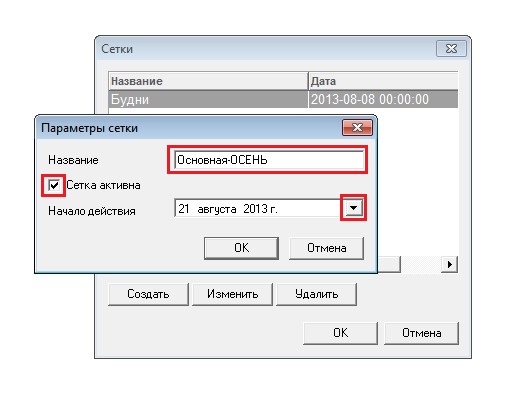
Далее выбираем нашу сетку в раскрывающемся списке на вкладке Сетка (здесь будут представлены только активные сетки).

Затем надо задать параметры дня, для которого мы эту сетку готовим. Для этого надо нажать кнопку  и выбрать пункт меню Создать день. Откроется окно День сетки.
и выбрать пункт меню Создать день. Откроется окно День сетки.

На вкладке Сетка появляется таблица, показывающая нам время (0:00 – 23:00) и дни недели.
> Примечание. Ненужные столбцы можно удалить, нажав кнопку  и выбрав пункт меню Удалить день.
и выбрав пункт меню Удалить день.
Теперь нам остаётся только заполнить ячейки заранее подготовленными клоками. Для этого выделите нужные ячейки, удерживая нажатой левую клавишу мыши или используя клавиши ctrl или shift клавиатуре. Затем нажмите правую клавишу мыши. Откроется окно Выберите клок для выделенных часов со списком созданных клоков. Выберите нужный клок и нажмите OK.
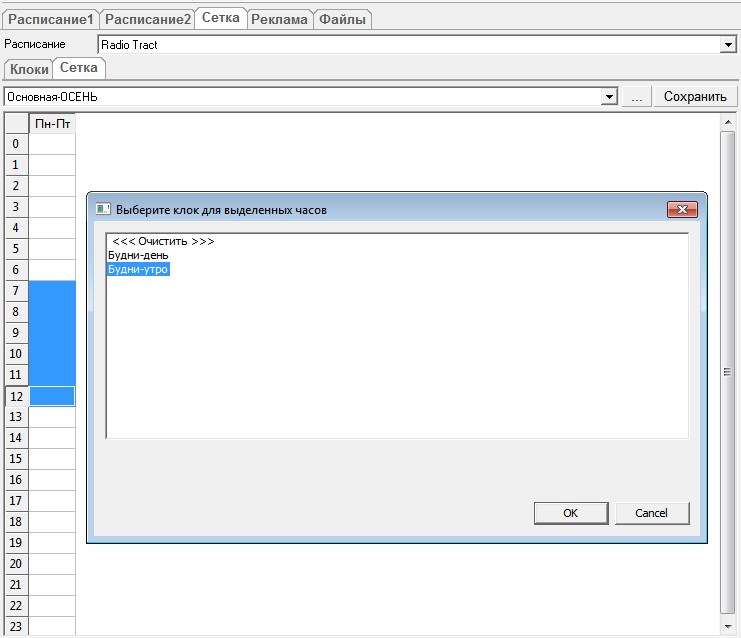
Для удаления клоков из сетки в окне Выберите клок для выделенных часов укажите пункт Очистить.
Заполняя ячейки клоками, вспомните об анализе эфира, который вы провели, стремитесь, чтобы сетки полностью соответствовали типу дня (будни/выходные, праздничные/предпраздничные), и/или сезонности (к примеру, осень/весна). Это не быстрая работа, но позже вы поймёте, что провели её не впустую.
После произведённых действий нажмите на кнопку Сохранить в окне Сетка, или программа сама предложит вам это сделать, если вы попытаетесь переключиться на другие окна.
Формирование расписания по сетке¶
Процесс начального формирования суточного расписания на конкретную дату по сетке выглядит так:
- для расписания определяется сеть, в которую оно входит;
- по текущей дате определяется актуальная сетка;
- выбирается наиболее подходящий к текущей дате день, из всех дней, входящих в сетку;
- 24 клока из этого дня копируются в содержимое расписания, формируя 24-часовое суточное расписание.
Вставить сетку в расписание можно командой Загрузить сетку в модуле Модуль редактирования расписания.

